在本练习中,您将学习将平面图中的多视图块、几何空间点和三维多段线投影到纵断面图上。
您可以将多个对象(例如 AutoCAD 点、实体、块、多视图块、三维多段线、几何空间点、要素线和测量地物)投影到纵断面图上。您将在本练习中使用的过程可以应用于这些对象中的任何一个。
将对象投影到纵断面图之前,确保该该项已具有定义的高程。否则,高程可能为零,并且将垂直展开纵断面图以适合零高程值。
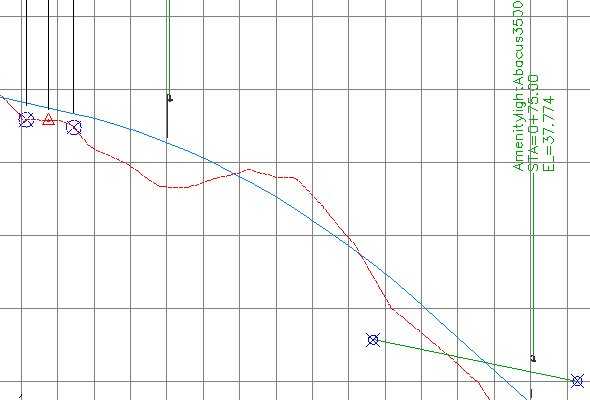
将多视图块投影到纵断面图
- 打开 Profile-5C.dwg(位于教程图形文件夹中)。
两个视口将显示在该图形中。表示现有道路和建议道路的几何空间点的平面图将显示在左侧视口中。包含原地面的纵断面图和建议道路的建议地面纵断面将显示在右侧视口中。
- 在左侧视口中,桩号 0+025 处,选择表示光标柱的多视图块。单击鼠标右键。单击“选择相似对象”。
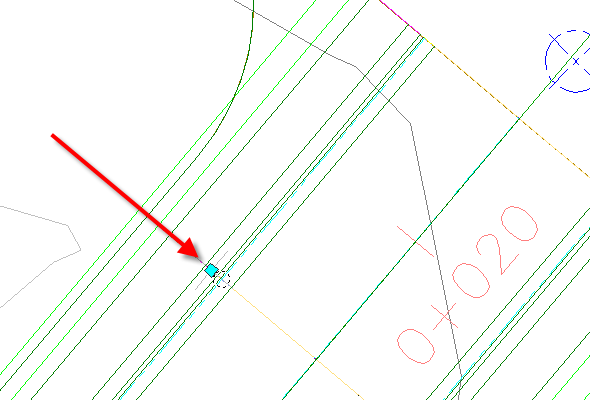
将选择沿建议道路的所有光标柱。
将多视图块插入到图形中时,它将作为标准的 AutoCAD 块创建。在它可以投影到纵断面图之前,多视图块必须从其原始 AutoCAD 块结构分解。
- 单击选项卡
 面板
面板  下拉式菜单
下拉式菜单  查找。
查找。 - 在右侧视口中,单击纵断面图栅格。
- 在“将对象投影到纵断面图”对话框中,单击每列中的
 “<全部设定>”以指定以下参数:
“<全部设定>”以指定以下参数: - “样式”:无放大的投影
- 高程选项:“曲面”
 “第一条街曲面”
“第一条街曲面” - “标签样式”:对象名称桩号和高程
- 单击“确定”。
光柱将显示在纵断面图中。
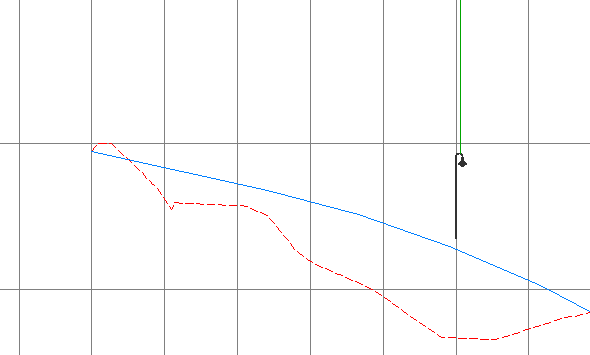
将几何空间点和三维多段线投影到纵断面图
- 在左侧视口中,选择沿建议道路中心线的三个几何空间点。
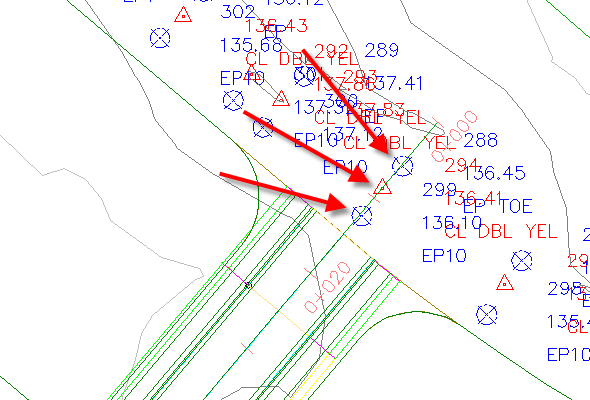
- 单击选项卡
 面板
面板  下拉式菜单
下拉式菜单  查找。
查找。 - 在右侧视口中,单击纵断面图栅格。
- 在“将对象投影到纵断面图”对话框中,单击
 “拾取对象”。
“拾取对象”。 - 在左侧视口中,缩小并选择表示建筑物坡角前端的每条蓝色三维多段线。
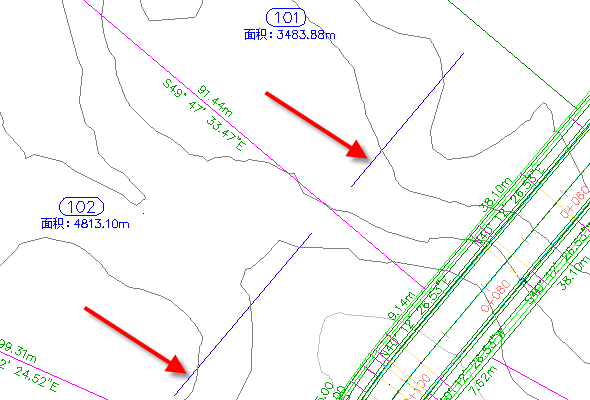
- 按 Enter 键。
- 在“将对象投影到纵断面图”对话框中的
 “三维多段线”行中,于“样式”下方单击
“三维多段线”行中,于“样式”下方单击  “<全部设定>”。
“<全部设定>”。 - 在“选择投影样式”对话框中,选择“无扩大的投影”。
将“高程选项”设定保留在
 “使用对象”中。在此情况下,合适的高程值为选定对象的特性。
“使用对象”中。在此情况下,合适的高程值为选定对象的特性。 - 单击“确定”两次。
几何空间点和建筑物三维多段线将显示在纵断面图中。
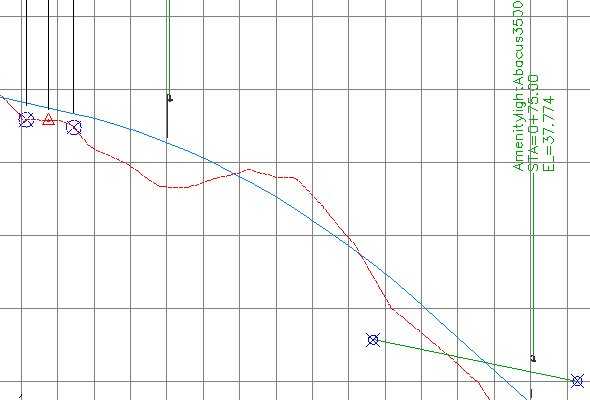
编辑投影的对象高程
- 在左侧视口中,在地块 101 中选择三维多段线。
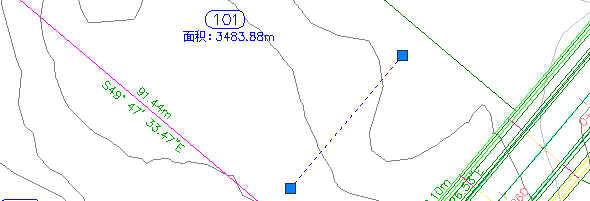
- 在命令行中,输入 LIST。
在“AutoCAD 文本窗口”中,请注意,多段线顶点的高程值大约为 38。
- 按 Enter 键。关闭“AutoCAD 文本窗口”。
- 在右侧窗口中,选择在桩号 0+060 和 0+080 之间交叉的三维多段线。
在纵断面图中选择三维多段线时,请注意将亮显平面图中的三维多段线。
- 将左侧
 夹点向下朝纵断面图底部拖动。
夹点向下朝纵断面图底部拖动。 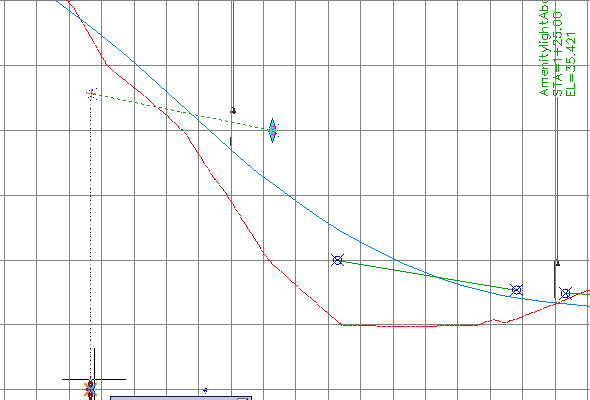
- 重复步骤 1 和 2 以检查新的高程值。
对投影的要素线或三维多段线进行夹点编辑时,将调整源对象的相应高程。
- 按 Enter 键。关闭“AutoCAD 文本窗口”。
在纵断面图中修改投影对象的显示
- 在右侧视口中,选择纵断面图栅格。单击鼠标右键。单击“纵断面图特性”。
“投影”选项卡将显示在“纵断面图特性”对话框中。您可以使用此选项卡上的控件在将对象投影到纵断面图时更改您使用的参数。
注:像其他 Autodesk Civil 3D 标签一样,标签参数可通过选择所需的标签,然后使用功能区上的标签上下文选项卡进行更改。
- 在“纵断面图特性”对话框中的“投影”选项卡上,清除
 “三维多段线”复选框。
“三维多段线”复选框。 - 单击“应用”。
三维多段线将从纵断面图中删除,并从“纵断面图特性”对话框中清除。
- 单击“确定”。
进一步研究:检查可用于投影对象的样式设定。投影对象样式位于“工具空间”中“设定”选项卡上的“常规” “多用途样式”
“多用途样式” “投影样式”集合中。投影对象的标签样式位于“工具空间”中“设定”选项卡上的“纵断面图”
“投影样式”集合中。投影对象的标签样式位于“工具空间”中“设定”选项卡上的“纵断面图” “标签样式”
“标签样式” “投影”集合中。
“投影”集合中。
要继续此教程,请转至练习 4:将纵断面图分段。